win10自带虚拟机安装win11,Win11虚拟机安装教程,如何在Win10系统下轻松搭建Win11环境
- 综合资讯
- 2025-04-12 13:13:39
- 2
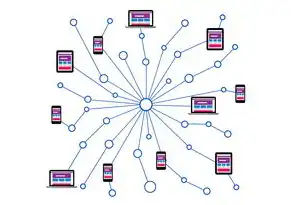
在Win10系统下,通过自带虚拟机轻松安装Win11环境,本教程详细介绍了安装步骤,让您轻松搭建Win11虚拟机,体验最新Windows系统。...
在Win10系统下,通过自带虚拟机轻松安装Win11环境,本教程详细介绍了安装步骤,让您轻松搭建Win11虚拟机,体验最新Windows系统。
随着Windows 11的发布,许多用户对这款全新的操作系统充满期待,由于各种原因,我们可能无法直接在主机上安装Win11,这时,使用虚拟机来安装Win11便成为了一种可行的解决方案,本文将详细讲解如何在Win10系统下使用虚拟机安装Win11。
所需软件及工具
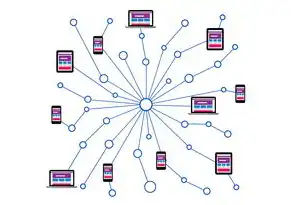
图片来源于网络,如有侵权联系删除
- Windows 10系统
- VirtualBox虚拟机软件
- Win11镜像文件
安装步骤
下载并安装VirtualBox
(1)访问VirtualBox官网(https://www.virtualbox.org/)下载适用于Windows 10的安装包。
(2)运行安装包,按照提示完成安装。
创建虚拟机
(1)打开VirtualBox,点击“新建”按钮。
(2)在弹出的“创建虚拟机”窗口中,输入虚拟机名称,选择操作系统为“Windows”,版本为“Windows 11”。
(3)点击“下一步”,在分配内存窗口中,根据主机内存情况,为虚拟机分配至少4GB内存。
(4)点击“下一步”,在创建虚拟硬盘窗口中,选择“固定大小”选项,并根据需求设置虚拟硬盘大小。
(5)点击“创建”,等待虚拟机创建完成。
安装Win11镜像
(1)将Win11镜像文件复制到主机。
(2)在VirtualBox中,右键点击创建的虚拟机,选择“设置”。
(3)在“设置”窗口中,切换到“存储”选项卡。
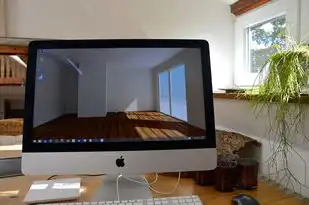
图片来源于网络,如有侵权联系删除
(4)点击“光驱”旁边的光盘图标,选择“选择映像文件”。
(5)在弹出的窗口中,找到Win11镜像文件,点击“打开”。
启动虚拟机并安装Win11
(1)点击“启动”按钮,开始安装Win11。
(2)在安装过程中,根据提示完成操作。
(3)安装完成后,重启虚拟机。
通过以上步骤,我们便可以在Win10系统下使用虚拟机成功安装Win11,需要注意的是,由于Win11尚未正式发布,可能存在一些不稳定因素,在安装和使用过程中,请关注官方动态,以便及时获取最新信息。
以下是一些额外的建议:
-
在安装Win11之前,请确保主机满足最低硬件要求。
-
在安装过程中,如果遇到问题,可以参考官方文档或相关论坛寻求帮助。
-
由于Win11尚未正式发布,部分功能可能无法正常使用。
-
安装完成后,可以尝试安装一些常用的驱动程序,以提升虚拟机的性能。
使用虚拟机安装Win11是一种简单、高效的方法,希望本文能对您有所帮助。
本文链接:https://www.zhitaoyun.cn/2081667.html

发表评论